
မိုဘိုင်းဓာတ်ပုံအရည်အသွေးတိုးတက်လာခြင်းကြောင့် Apple iPhone စမတ်ဖုန်းအသုံးပြုသူများပိုမိုများပြားလာသောကြောင့်ဓာတ်ပုံများကိုဖန်တီးလာကြသည်။ ဒီနေ့ iTunes ရှိ "Photos" အပိုင်းအကြောင်းပိုမိုပြောပါမည်။
iTunes သည် Apple ထုတ်ကုန်များအားစီမံခန့်ခွဲရန်နှင့်မီဒီယာအကြောင်းအရာများကိုသိမ်းဆည်းရန်လူကြိုက်များသည့်အစီအစဉ်ဖြစ်သည်။ စည်းကမ်းချက်အရဒီပရိုဂရမ်ကိုဂီတ၊ ဂိမ်းများ၊ စာအုပ်များ၊ အပလီကေးရှင်းများနှင့်ကိရိယာမှ၎င်းနှင့်၎င်းသို့ကူးပြောင်းခြင်းအတွက်အသုံးပြုသည်။
ကွန်ပျူတာကို iPhone မှဓါတ်ပုံများကိုဘယ်လိုပြောင်းမလဲ။
1. သင်၏ကွန်ပျူတာပေါ်တွင် iTunes ကိုဖွင့်ပြီးသင်၏ iPhone ကို USB ကြိုးသို့မဟုတ် Wi-Fi စည်းညှိခြင်းဖြင့်ဆက်သွယ်ပါ။ ပရိုဂရမ်မှကိရိယာကိုအောင်မြင်စွာတွေ့ရှိပါကဘယ်ဘက်အပေါ်ထောင့်ရှိစက်၏သေးသေးလေးသင်္ကေတကိုနှိပ်ပါ။

2. ဘယ်ဘက် pane ထဲက tab ကိုသွားပါ "ဓာတ်ပုံ"။ ဒီမှာသင်သည်ဘေးရှိအကွက်ကိုစစ်ဆေးရန်လိုအပ်လိမ့်မည် တိုက်ဆိုင်ညှိယူပါပြီးတော့လယ်ပြင်၌ "ဓာတ်ပုံမှကူးယူပါ" သင် iPhone သို့သင်လွှဲပြောင်းလိုသည့်ဓါတ်ပုံများသို့မဟုတ်ရုပ်ပုံများသိမ်းဆည်းထားသောကွန်ပျူတာရှိဖိုလ်ဒါကိုရွေးချယ်ပါ။

3. သင်ရွေးချယ်ထားသောဖိုလ်ဒါတွင်ကူးယူရန်လိုသည့်ဗီဒီယိုများပါရှိလျှင်အောက်ပါလေးထောင့်ကွက်ကိုစစ်ဆေးပါ "ဗီဒီယိုထပ်တူပြုခြင်းတွင်ပါဝင်သည်"။ ခလုတ်ကိုနှိပ်ပါ လျှောက်ထားပါ ထပ်တူစတင်ရန်။

IPhone မှကွန်ပျူတာသို့ဓါတ်ပုံများကိုဘယ်လိုလွှဲပြောင်းရမလဲ။
အကယ်၍ ဓါတ်ပုံများကို Apple စက်မှကွန်ပျူတာသို့လွှဲပြောင်းရန်လိုအပ်ပါက iTunes အသုံးပြုရန်မလိုအပ်တော့သောကြောင့်အခြေအနေသည်ပိုမိုလွယ်ကူသည်။
ထိုသို့ပြုလုပ်ရန်သင်၏ iPhone ကိုသင်၏ကွန်ပျူတာနှင့် USB ကြိုးဖြင့်ချိတ်ဆက်ပြီးနောက် Windows Explorer ကိုဖွင့်ပါ။ ကိရိယာများနှင့် disk များအကြားစူးစမ်းရှာဖွေသူတွင်သင်၏ iPhone (သို့မဟုတ်အခြားစက်ပစ္စည်း) ကိုသင်ပြလိမ့်မည်။ သင့်ဖိုင်အတွင်းရှိဓါတ်ပုံများနှင့်ဗွီဒီယိုများပါသောအခန်းသို့သင်ပို့ဆောင်မည့်အတွင်းပိုင်းဖိုလ်ဒါသို့သွားလိမ့်မည်။

ITunes တွင် Photos အပိုင်းမပေါ်လာပါကမည်သို့လုပ်ဆောင်ရမည်နည်း။
1. သင့်ကွန်ပျူတာပေါ်တွင် iTunes ၏နောက်ဆုံးထွက်ဗားရှင်းကိုသေချာစွာတပ်ဆင်ထားပါ။ လိုအပ်ရင်ပရိုဂရမ်ကိုမွမ်းမံပါ။
ကွန်ပျူတာမှာ iTunes ကိုမွမ်းမံနည်း
2. ကွန်ပျူတာကို Reboot လုပ်ပါ။
3. ၀ င်းဒိုး၏ညာဘက်ထောင့်ရှိခလုတ်ကိုနှိပ်ခြင်းအားဖြင့် iTunes ၀ င်းဒိုးကိုမျက်နှာပြင်အပြည့်၌ချဲ့ပါ။
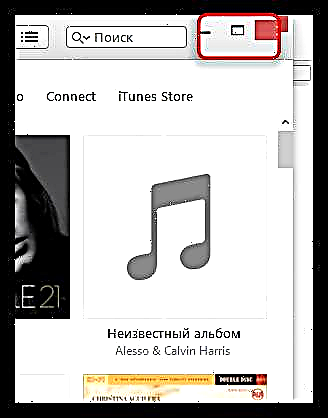
Explorer တွင် iPhone ပြသခြင်းမရှိပါကဘာလုပ်ရမည်နည်း။
1. သင့်ကွန်ပျူတာကိုပြန်ဖွင့်ပါ၊ antivirus ကိုပိတ်ပါ။ ပြီးနောက်မီနူးကိုဖွင့်ပါ "Control Panel"အထက်ညာဘက်ထောင့်၌ထား၏ အသေးစားအိုင်ကွန်များထို့နောက်အပိုင်းသို့သွားပါ "စက်ပစ္စည်းနှင့်ပရင်တာများ".

2. ပိတ်ပင်တားဆီးမှုအတွက်ပါ "အချက်အလက်မရှိ" သင့် gadget ၏ driver ကိုပြသလိမ့်မည်၊ ၎င်းတို့ပေါ်တွင် right-click နှင့် pop-up context menu တွင်ရွေးချယ်ပါ "ကိရိယာဖယ်ရှားပါ".
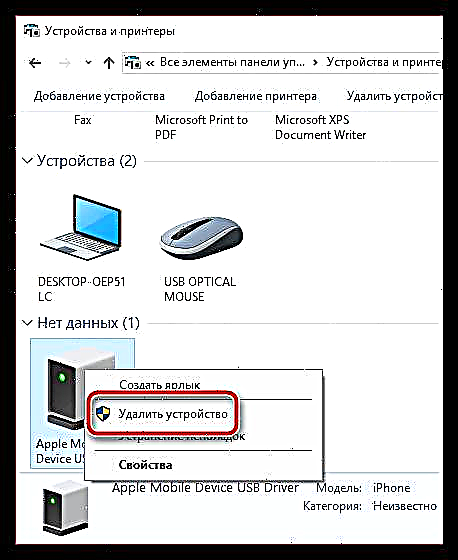
3. ကွန်ပျူတာ gadget မှ Apple gadget ကိုအဆက်ဖြတ်လိုက်ပါ။ ထို့နောက်ပြန်လည်ချိတ်ဆက်ပါ - စနစ်သည် driver ကိုအလိုအလျောက်စတင်ထည့်သွင်းပါလိမ့်မည်။ ၎င်းနောက်ကိရိယာပြသခြင်းနှင့်အတူပြtheနာပြေလည်သွားပါလိမ့်မည်။
iPhone ပုံရိပ်တွေကိုတင်ပို့ခြင်းနှင့်တင်ပို့ခြင်းနှင့်သက်ဆိုင်သောမေးခွန်းများရှိပါကမှတ်ချက်များတွင်သူတို့ကိုမေးပါ။











